Objet du tutoriel : Afficher l'image de l'écran officiel 7" soit sur l'écran Lcd soit sur une Tv en hdmi
Utilité :
- Rendre le système plus polyvalent (utilisable en mode nomade ou fixe)
Matériel nécessaire :
- Un Raspberry Pi monté avec un écran tactile officiel 7"
- Un lecteur de carte micro sd pour Pc.
- Le logiciel pinn-lite (fork de noobs)
- Le fichier d'installation OpenELEC au format noobs
- Le fichier de configuration pour pinn-lite
- Putty pour se connecter en ssh
- Winscp (ou équivalent) pour se connecter en ftp
- Sd formatter pour formatter la carte sd
- Un accès internet via cable à proximité
Dernière mise à jour : le 18/03/2017
Dans ce tutoriel nous allons regarder comment faire avec OpenELEC ...mais ca marche aussi avec Raspbian Plus ou Recalbox !
Le principe :
Via une petite magouille , on vas demander à Pinn-lite de charger un fichier de configuration adapté à la sortie video utilisée :
En écran tactile : config.dsi sera chargé au lieu de config .txt
En Hdmi : config.hdmi sera chargé au lieu de config .txt
A/ Préparation de la carte Sd :
- formattez la carte Sd avec Sd Formatter


- Téléchargez la dernière version pinn-lite (dans ce tuto nous sommes en version 2.0)
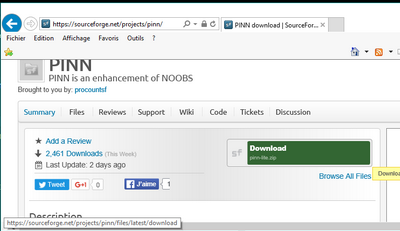
- Extraire le contenu de l'archive dans votre carte Sd

- Votre carte Sd doit avoir cet aspect une fois l'extraction de l'archive terminée.

- Téléchargez l'installeur au format noobs d'OpenELEC 7.01 et décompactez l'archive dans le sous dossier os de la carte Sd

- Votre carte sd est prête , nous allons pouvoir installer OpenELEC
B/ Installation d'OpenELEC :
- Mettez votre cartse sd dans le Rpi ,brancher le cable Ethernet au reseau et lancer l'installation
- Surprise l'affichage est à l'envers ! (pas de pannique c'est provisoire)
- Deux solutions : soit vous faîtes avec soit vous retournez provisioirement votre écran (ici on vas faire avec )
- Sélectionnez OpenELEC (icone de carte Sd )

- Et lancez l'installation


- Une fois terminé ,validez OK pour lancer OpenELEC
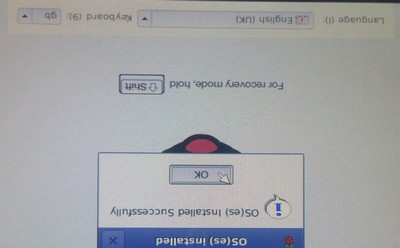
- Et attendez d'arriver sur l'interface OpenELEC.
- Inutile de configurer maintenant OpenELEC : contentez vous d'activer SSH , notez votre adresse Ip et faîtes "NEXT" pour le reste

- Jusqu'à arriver sur le menu général puis éteindre le Rpi ,sortir la carte Sd et la brancher au PC.

C/ modification de pinn-lite :
- Ouvrez votre carte sd sur votre ordinateur dans un gestionnaire de fichier puis faîtes un click droit sur le fichier recovery.cmdline et validez ouvrir avec

- Choisir Plus d'applications en bas de la fenêtre
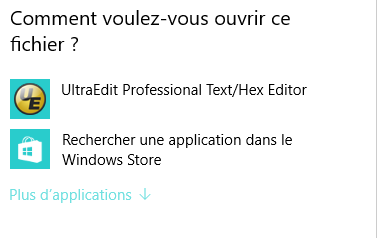
- Et choisissez le bloc note

- Ajoutez à la fin du fichier dsi (juste après le mot json , veillez à laisser un espace entre les 2 mots)

- Sauvegardez la mofidication

- Dézipper le fichier config.txt et copiez-le à la racine de la carte sd

- Votre carte sd est désormais prête , vous pouvez la remettre dans le rpi et le redémarrer

D/ configuration du système pour le multi affichage :
- De retour sur le menu général OpenELEC (toujours à l'envers) , lancez une connexion ssh depuis votre pc et connectez-vous ( root / openelec )
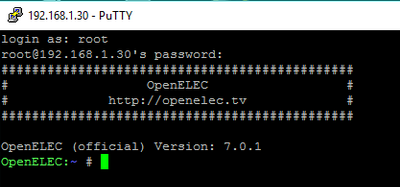
- Montez le répertoire flash en lecture / écriture avec la commande ==> mount -o remount,rw /flash

- Lancez maintenant une connexion ftp avec winscp avec les paramètres suivants (adaptez à votre adresse ip)
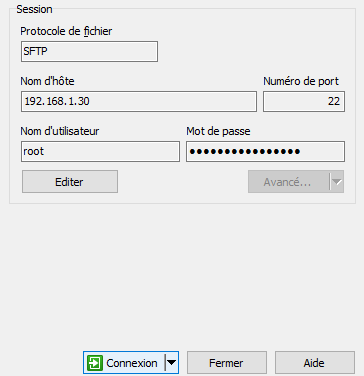
- Repérez le fichier config.txt (à droite ) et tirez-le dans votre fenêtre locale à gauche (ici bureau/demo_tuto) pour en créer une copie

- Renommez-le fichier config.txt ainsi copié en config.dsi
- Refaîtes de même une seconde fois et renommez le fichier config.txt en config.hdmi
- Refaîtes de même une troisième fois et renommez enfin config.txt en config.txt.original

- Dans la fenêtre de droite supprimez maintenant config.txt et deposez-y ces 3 fichiers ainsi renommés , vous aurez donc config.dsi ; config.hdmi et config.txt.original dans la fenêtre de droite

- Fermer Winscp et revennez sur la connexion ssh

- Lancer l'édition de config.dsi avec la commande ==> nano /flash/config.dsi

- Rendez-vous tout en bas du fichier et ajouter ces 2 lignes
#Rotation de l'écran tactile
lcd_rotate=2

- Fermez et sauvegardez le fichier ainsi modifié (CTRL + x puis Y )
- Lancer l'édition de config.hdmi avec la commande ==> nano /flash/config.hdmi

-
- Rendez-vous tout en bas du fichier et ajouter ces 3 lignes
# Ignore écran tactile
display_default_lcd=0

- Fermez et sauvegardez le fichier ainsi modifié (CTRL + x puis Y )
- Il ne reste plus qu'à démonter le répertoire flash pour que les modifications soient sauvegardées avec la commande ==> mount -o remount,ro /flash

- Et voilà , tapez la commande ==> reboot et admirez... votre OpenELEC dans le bon sens !
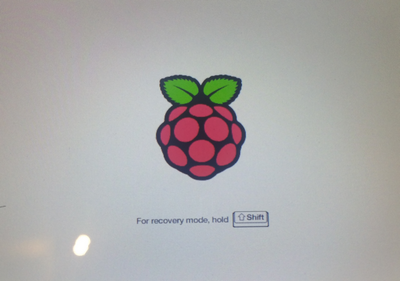

- Eteignez-le Rpi , branchez-le cable hdmi sur une Tv , allumez le Rpi et admirez le travail !
Le menu de boot s'affiche sur la tablette puis l'affichage bascule en hdmi sur la TV
Note : la backlight de la tablette reste allumée ,c'est normal .
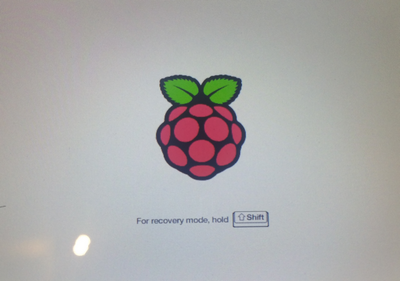

Annexe / Pour aller plus loin :
Vous auriez pu aussi installer plusieurs systèmes et faire les mêmes manipes pour chaque système en répétant D/ et en l'adaptant à chaque Os
Raspbian plus :
Authorisez la connexion root ssh au préalable (voir faq)
Connectez-vous en ssh root ( root / rasproot )
Le fichier config.txt se trouve dans /boot (pas besoin de la monter)
Copiez et éditer de la même facon config.dsi , config.hmdi et config.txt.original dans /boot
Recalbox :
Le fichier config.txt se trouve dans /boot
Connectez-vous en ssh root ( root / recalboxroot )
Monter en ssh les partitions / et /boot ( mount -o remount, rw / et mount -o remount, rw /boot )
Copiez et éditer de la même facon config.dsi , config.hmdi et config.txt.original dans /boot
Démonter les 2 partitions ( mount -o remount, ro / et mount -o remount, ro /boot )

